EDA軟體_Cadence_Allegro 16.6進行尺寸標註
阿新 • • 發佈:2019-02-10
Allegro 16.6繪製機械框做尺寸標註卻找不到設定選單,折騰好一會後準備來貼吧裡求救了,做了最後一下努力結果然後給找到了。有時候在努力堅持過之後沒有效果,先不要放棄,可以再想想方法,再努力一下,也許就多堅持一小會,一切都會不一樣。
不過想罵人,舊的版本的parameter選單位置明明那麼好找,為什麼新版要改到這麼隱祕的位置?
下面來曝光下他的位置。
先說下比較早的版本的位置:選單欄 Dimension-->Parameters,對的,原來就在這裡,點這個Parameters就對了。
現在說下在16.6版本中的位置:
1.選單欄 Dimension-->Dimension Environment
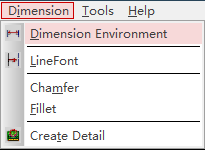
2.在繪圖框中右鍵,彈出一個長長的選單,這個Parameters就躲在這長長的選單中了,見圖: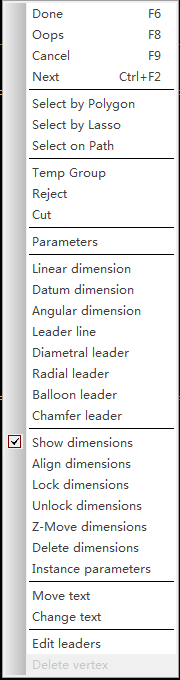
3.點選Parameters,彈出Dimensioning Parameters對話方塊如下,進行引數設定。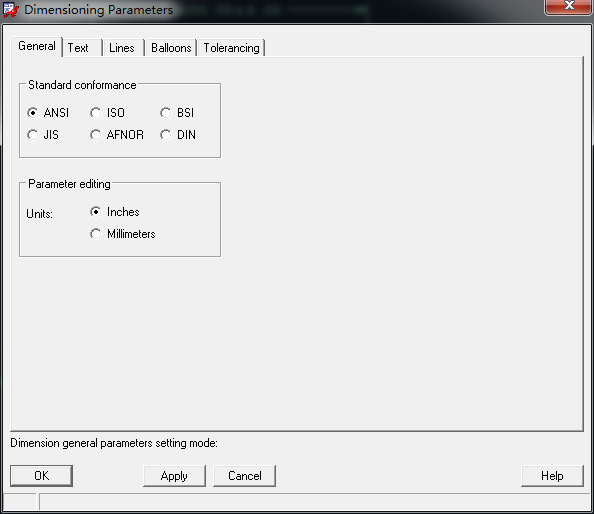
順便就怎麼進行尺寸標註大略的介紹下吧。 前面兩個步驟就是上面那兩個步驟了。在彈出的Dimensioning Parameters對話方塊中設定好各個引數要求,設定好點選OK關閉對話方塊。 然後接著步驟2來次右鍵,選擇Linear dimension,滑鼠左鍵點選要測量尺寸的兩個邊框點,然後拉到邊框外滑鼠左鍵確認,會顯示出距離,然後再次確認,尺寸就標註上了。如圖: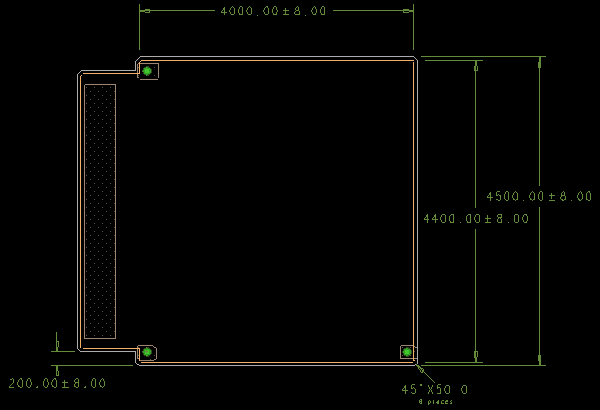
然後繼續右鍵標註下一個邊框尺寸,標註完後右鍵done結束。同時會退出Dimension環境。
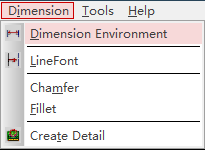
2.在繪圖框中右鍵,彈出一個長長的選單,這個Parameters就躲在這長長的選單中了,見圖:
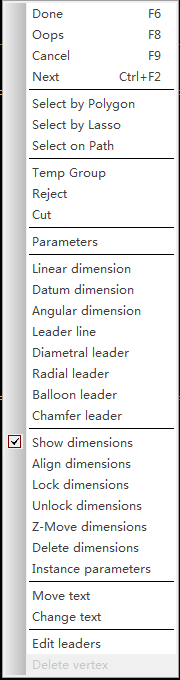
3.點選Parameters,彈出Dimensioning Parameters對話方塊如下,進行引數設定。
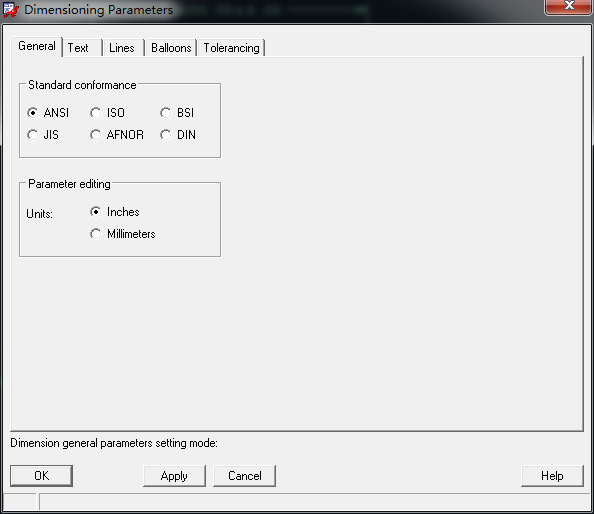
順便就怎麼進行尺寸標註大略的介紹下吧。 前面兩個步驟就是上面那兩個步驟了。在彈出的Dimensioning Parameters對話方塊中設定好各個引數要求,設定好點選OK關閉對話方塊。 然後接著步驟2來次右鍵,選擇Linear dimension,滑鼠左鍵點選要測量尺寸的兩個邊框點,然後拉到邊框外滑鼠左鍵確認,會顯示出距離,然後再次確認,尺寸就標註上了。如圖:
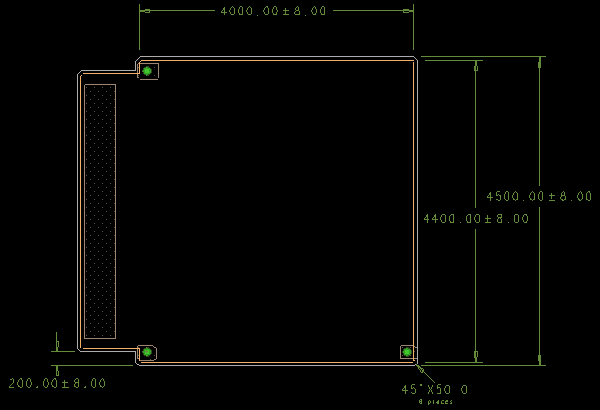
然後繼續右鍵標註下一個邊框尺寸,標註完後右鍵done結束。同時會退出Dimension環境。
